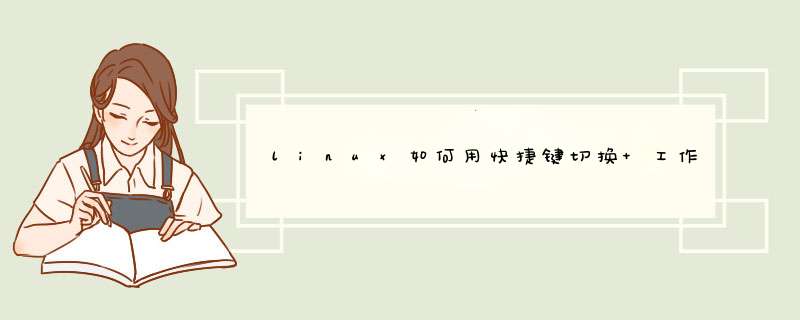
1、默认的面板小程序
在默认情况下,Ubuntu
桌面的底部面板有一个工作区切换工具。能够完成这个功能,但是它太小而且容易点错。
2、Docky
工作区切换
Docklet
如果把
Docky
放在桌面底部的面板,那么确定添加了工作区切换
Docklet(Docky>设置>Docklet>工作区切换)。就像标准的
Gnome
切换程序那样,点击想要切换到的相关工作区,就可以完成切换了。
3、工作区指示器
如果不喜欢指示器小程序,那么工作区指示器将会是理想的切换工作区的替代物。
4、快捷键
如果工作方式非常依赖于键盘,那么使用个性化的快捷键来切换工作区可能是最好的。默认的切换工作区的组合键是
ALT+CTRL+方向键,但是可以使用快捷键编辑器(系统>首选项>键盘快捷键)来设定自己的快捷键。
5、Compiz
立方体
毫无争议的是,华丽的桌面立方体是
Linux
桌面标志性的视觉效果之一。不仅漂亮,还能平滑地在工作区之间进行切换。
可以在
Compiz
的设置中设定切换工作区的方法,而默认的做法看起来就非常不错:按下鼠标中键,然后拖动。
LinuxDeepin
12.12正式版对快捷键做了一些修改,不过大部分还是与之前的差不多。下面我们列出了Linux
Deepin
12.12快捷键方式,供大家参考:
启动器
Alt
+
F2 打开启动器,显示应用程序概览
Esc 快速推出启动器
鼠标左键/中键 点击空白处,推出启动器
Ctrl
+
F 向前一动脑
Ctrl
+
B 向后移动
Ctrl
+
N 移动到下一行
Ctrl
+
P 移动到上一行
光标键 移动焦点
工作区
Super
+
S 显示全部工作区
Ctrl
+
1到4 切换到相应工作区
Ctrl
+
Alt
+
光标键 切换工作区
Ctrl
+
Alt
+
1到4 将窗口移到相应工作区
窗口
Super
+
W 显示当前工作区所有窗口
Alt
+
空格键 激活窗口菜单
Ctrl+Alt+S 切换窗口卷起状态
Alt
+
F4 关闭当前窗口
Ctrl
+
Super
+
Up 最大化当前窗口
Ctrl
+
Super
+
Down 恢复当前窗口
Alt
+
F8 改变窗口大小
Alt
+
F7 移动窗口
系统
Super
+
D 显示桌面
Super
+
L 锁屏
Ctrl
+
Alt
+
Delete 注销
Super
+
E 打开文件管理器
Ctrl
+
Alt
+
T 打开终端
Super
+
H 显示/隐藏Dock
应用程序切换
Alt
+
Tab 在应用程序间切换
Shift
+
Alt
+
Tab 反向切换应用程序
Super
+
Tab 以3D方式切换应用程序
Shift
+
Super
+
Tab 以3D方式反向切换应用程序
截图
Ctrl
+
Alt
A 屏幕截图(手动选区)
PrintScreen 截取整个屏幕
Alt
+
PrintScreen 截取当前窗口
Ctrl
+
PrintScreen 延时截屏(默认延时5秒)
方法一:利用快捷键来切换1、从图形化界面切换到命令行模式,我们可以通过按ALT+CTRL+F1、-----、F6,为什么是F1、-----、F6,因为在Linux中一般有F1到F6多个命令行字符终端,也就是说我们可以同时打开最多6个命令行界面。这里ubuntu16.04就可以切换这多个界面,由于命令行模式小编还没找到截图方法,只能用手机上图了,这是按ALT+CTRL+F2的界面,命令行有提示tty2。
2、当然图形化界面也为我们提供了命令行终端,如果你不习惯纯命令模式,你也可以使用命令符终端,快捷键ALT+CTRL+T即可调出终端,在这里我们同样可以进行命令行模式编辑。
方法二:
1、还有一种就是使用虚拟终端,点击左下角ubuntu图标,搜索“xterm”,找到“xterm”应用程序,双击打开就可以d出一个类似于命令行模式的虚拟终端。
2、从命令行模式切换回图形化界面模式,我们可以通过按ALT+CTRL+F7,其他键无效哦,别误以为F7以后的都可以返回哦。
3、除了使用快捷方式ALT+CTRL+F7从命令模式切换回图形界面,我们也可以通过命令模式来返回。当我们进入命令行模式之后,我们输入命令:startx 即可从命令行模式切换回图形界面了。
4、切换系统登陆时的模式,如果想改成命令符模式启动,研究了很久,提供的都是更改系统配置,打开终端,输入命令:sudo gedit /etc/default/grub,即用gedit打开这个路径下的grub文件。
5、这里我们找到 GRUB_CMDLINE_LINUX=" ",然后把它改GRUB_CMDLINE_LINUX="text",如图小编选中的位置。或者找到 GRUB_CMDLINE_LINUX_DEFAULT=”quiet splash”改成 GRUB_CMDLINE_LINUX_DEFAULT=”quiet splash text”
修改完之后点右上角的“保存”完成编辑。
欢迎分享,转载请注明来源:内存溢出

 微信扫一扫
微信扫一扫
 支付宝扫一扫
支付宝扫一扫
评论列表(0条)